TTEP.CN > 故障 >
Win10系统节电模式设置及启用办法 win10如何设置节电模式开启
Win10系统节电模式设置及启用办法 win10如何设置节电模式开启。我们在使用电脑的时候,总是会遇到很多的电脑难题。当我们在遇到了需要在Win10电脑中设置节电模式的时候,我们应该怎么操作呢?一起来看看吧。
一、打开操作中心,点击所有设置;
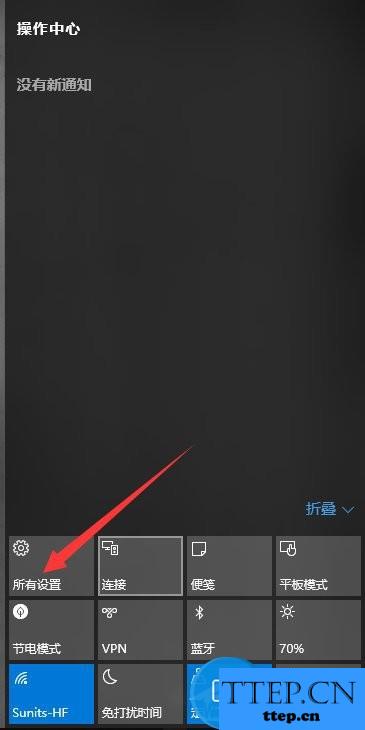
二、点击系统;
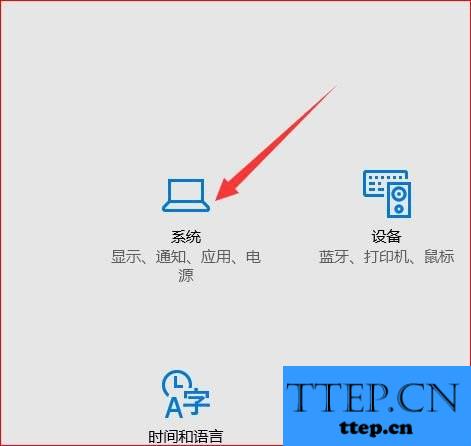
三、点击节电模式;
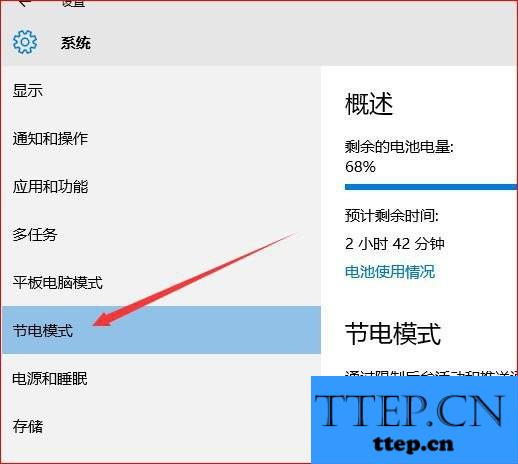
四、可以自定义当电池电量低于多少时自动进入节电模式,并且可以设置当处于节电模式中可以允许哪些程序任然可以推送和通知消息。
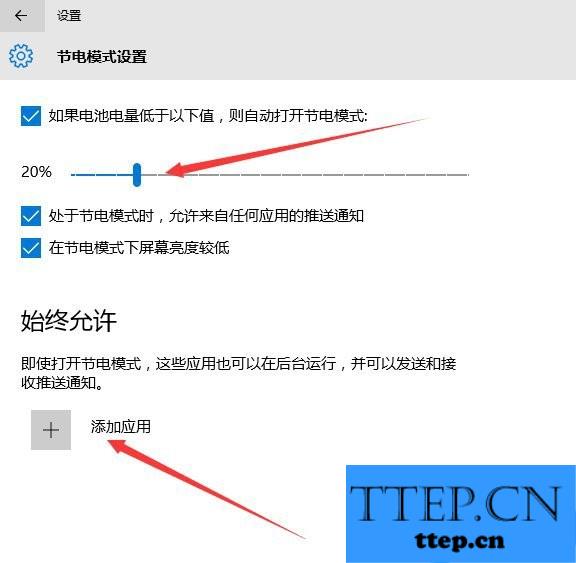
对于我们在遇到了需要进行这样操作的时候,我们就可以利用到上面给你们介绍的解决方法进行处理,希望能够对你们有所帮助。
一、打开操作中心,点击所有设置;
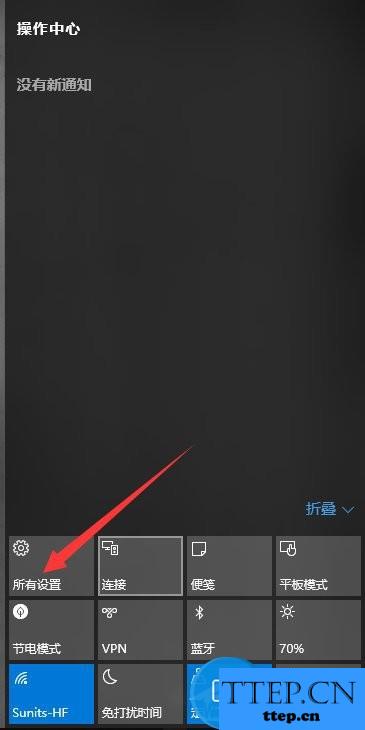
二、点击系统;
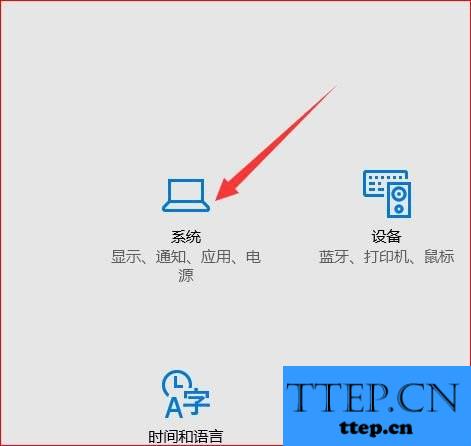
三、点击节电模式;
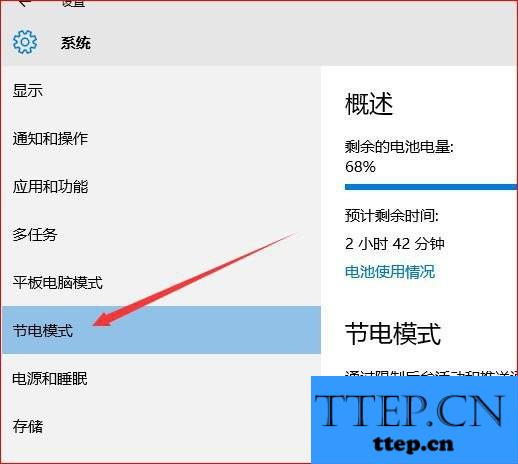
四、可以自定义当电池电量低于多少时自动进入节电模式,并且可以设置当处于节电模式中可以允许哪些程序任然可以推送和通知消息。
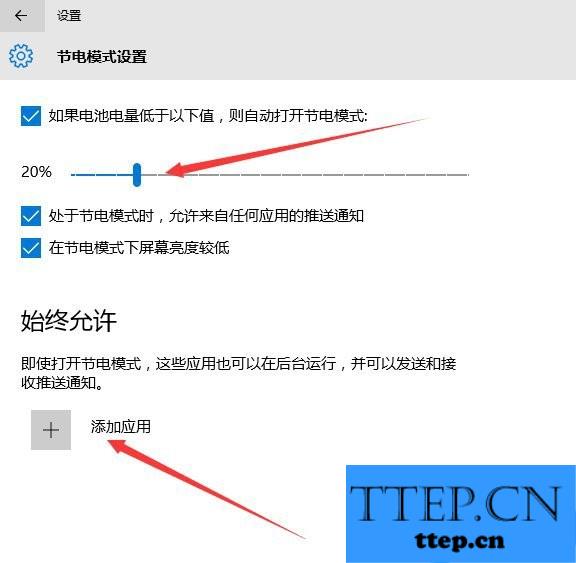
对于我们在遇到了需要进行这样操作的时候,我们就可以利用到上面给你们介绍的解决方法进行处理,希望能够对你们有所帮助。
- 上一篇:Win10系统通知区域电池图标不见了 Windows10通知区域电池图标消
- 下一篇:没有了
- 最近发表
- 赞助商链接
